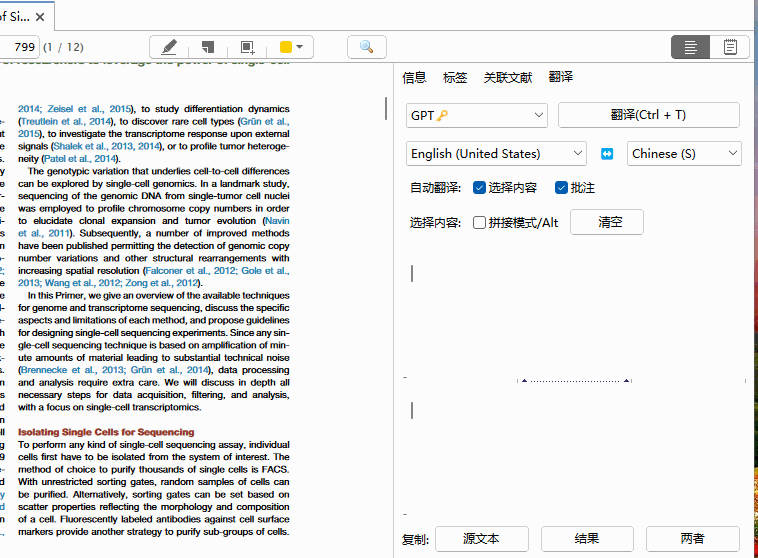文献管理不知不觉都改用Zotero了,用了下果然像开挂了一般的舒爽 |
您所在的位置:网站首页 › 文献管理软件哪个好用一点 › 文献管理不知不觉都改用Zotero了,用了下果然像开挂了一般的舒爽 |
文献管理不知不觉都改用Zotero了,用了下果然像开挂了一般的舒爽
|
软件左侧我的文库上右键可以新建分类,新建子分类。可以无限套娃。但是不建议子目录层级过多哦。
如果要在数据库中导入引文和文献请在浏览器中安装一下扩展。推荐edge浏览器。在扩展中搜索“zotero”如下图,点击获取就安装完毕了。
安装完毕后点击下图按钮,将Zotero connector显示在扩展栏中,因为后续会随时使用到。
pubmed上导入一些引文试试 软件支持绝大部分中英文数据库中导入引文,我们这里演示一下pubmed上导入引文,其他数据库操作方法类似。支持中文万方数据库哦。 在pubmed中随便搜索一个关键词,比如单细胞。页面末尾可以设置每一页显示的引文数量,这里我只是保持默认10篇,你可以设置100篇或200篇均可。
然后点击浏览器右上方的Zotero connector图标,如下图所示,是一个文件夹图标。点击后会显示当前页面中的引文列表,选中你需要导入到zotero软件中的引文。然后点击OK。
然后选择保存到zotero的哪个引文库,然后点击完成。
然后你切换到zotero软件中,你就可以看到这些引文已经被导入到软件中了。而且如果那个引文如果有免费的全文,软件会自动把全文PDF都下载下来哦。简直不要太方便。
在word中撰写文章插入引文 很多人使用EndNote主要目的并非用它管理文献,而是在撰写word论文时插入引文使用EndNote是十分方便的。那么你使用zotero也是非常方便。打开WORD软件,小编使用的是最新的office 365。只要你正常安装了zotero软件,在word中就会多出一个选项卡zotero。如下图。 首先按照下图点击,目的是选中一个引文格式,比如你想投Nature,那我们就选中Nature的引文格式。
然后鼠标定位在WORD段落中某个你要插入引文的地方。然后点击“add citation”按钮,如下图。注意我推荐使用经典视图。
然后选中你要插入的引文,并点击OK。如果你要一次性插入多个引文,点击下方的“多重来源”,然后把要插入的多个引文都选中即可。
当你点击OK之后,就会如下图插入引文标号了。但是目前文末是没有bibliography(参考书目)的。
我们这样在文章末尾插入bibliography。首先把鼠标定位点定位到文末空白处,然后点击add bibliography按钮即可。如下图。
通过这样的方法我们可以在文章中需要插入引文的地方插入引文,如下图。而且你可以修改或删除。修改或删除后只需要点击refresh按钮即可刷新。就这么简单。
支持很多第三方插件 Zotero非常令人愉悦的莫属它可以安装第三方扩展了,扩展和插件,这两个词你可以把他们等同。我们以其中一个非常广泛使用的翻译插件为例,讲解一下如何安装和使用这个翻译插件。 网站上下载下来的插件都是这种xpi格式的,这些插件大多发布在一些开源平台比如github上。这些插件既可以安装在win电脑上,也可以安装在苹果mac电脑上。 安装好翻译插件,使用划选翻译的画面如下图所示。可以划选段落,直接在右侧或跟随鼠标显示翻译结果。关键是它还支持很多翻译引擎。只不过这些翻译引擎大多需要自己配置参数才可以使用。但是善于动手的科学家们,小编相信这是难不倒你们的。
▲ 翻译插件使用 插件的安装方式也非常简单,在软件的工具菜单中点击“附加组件”。
在弹出的下面窗口中,按照下图所示,从文件安装,然后浏览文件夹,找到你提前下载好的xpi格式的插件就安装完毕了。
安装完成后到哪里去设置这个插件的参数呢? 到菜单“编辑-首选项”,中配置一下参数。比如我们以GPT为例,填入秘钥,然后再配置中修改下接口地址即可使用。不过我们不提供秘钥,教程仅供参考。而且这个秘钥可以填写知云ai大模型中的秘钥哦。其他翻译的秘钥,你都可以到对应翻译引擎公司的官网上去申请,虽然很多是收费的,但是许多都是有免费额度的,你把每家的免费额度都用掉,就可以保障你一个月的使用不需要花钱了。
填写秘钥,设置好接口网址,点击OK,然后你就可以愉快的使用啦。
调用知云打开PDF文献 如果你不需要麻烦的去安装插件,不想自己去申请apikey,你可以直接使用知云文献翻译来翻译文献哦。这样的好处是你依然使用zotero的其他任何功能,比如管理文献,给文献分类,插入引文等等,你只是把翻译阅读文献内容的细节调用知云文献翻译来完成。 这款软件很大一个优点就是可以在不修改默认PDF阅读器的情况下直接调用第三方PDF阅读器来打开其中的PDF文献。所以我们可以把知云文献翻译设置为在zotero中双击PDF后打开的PDF阅读器。这样就不必把知云文献翻译设置为默认PDF阅读器。
在软件编辑菜单-首选项中,选择:打开PDF使用“自定义”,然后在弹出的窗口中选中知云文献翻译的主程序exe文件。注意默认是在“C:\Program Files (x86)\ZhiyunTranslator”文件夹中,请不要关联到知云安装程序了哦。否则每次双击PDF就会重新安装知云文献翻译的,这些某些个别用户会遇到的,这里提前说明一下。
设置好之后这里是这样的画面,如下图。
然后在zotero中双击PDF,你就可以直接调用知云文献翻译打开PDF了哦。这一点比EndNote要好用,因为EndNote中必须把知云文献翻译设置为默认PDF阅读器才可以,而且一个PDF往往同时使用EndNote内部PDF阅读器和知云文献翻译同时打开,导致PDF编辑后保存占用无法保存文件的问题。这个问题在zotero中则不会遇到。
好啦,虽然zotero还有很多很多功能,但是当你看了本篇教程,我相信你在基本使用方面已经快速入门了。其他更多功能等待你在使用中慢慢学习摸索了。随着你的安装和使用这款软件,小编相信你一定会慢慢的爱上它的。 软件获取环节 我们这里提供比较稳定的6.0版本的win版本和mac版本,是撰文日期:2024年3月8日获取的当天的新版本。以及这个翻译插件。如果你有需要可以按照下图方式获取哦。 请1️⃣微信收藏本篇推文,并2️⃣添加下方微信,3️⃣把本篇推文转发给下面资源客服微信。 资源名:zotero6.0版本
资源获取规则: 我们每个资源推文后,仅支持在七天内获取。以推文日作为第一天,向后数到第七天,包括第七天。在推文后七天内均可添加文章中对应微信二维码获取。请微信收藏本文,然后把本文转发给上方微信,以便于我们知道你索要的是哪个资源。我们会直接发送给你下载链接。不要求你转发朋友圈或分享群等操作,注意是不要求,这在业内算是十分良心的了,获取一个资源,不需花费金钱,也不需消耗人际关系,这是非常合算的事情。推文后从第8天起,不再支持获取该资源。由于添加人数可能比较多,我们会在24小时内逐个回复微信您。 资源群: 另外我们十分推荐您加入这个群,我们会不定期的推送一些好资源哦。如果您要获取上文中的资源,请依然先添加上面微信领取。返回搜狐,查看更多 |
【本文地址】
今日新闻 |
推荐新闻 |